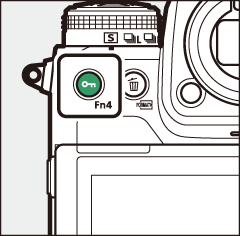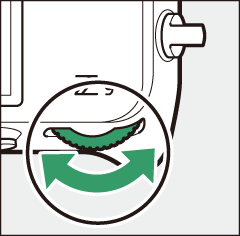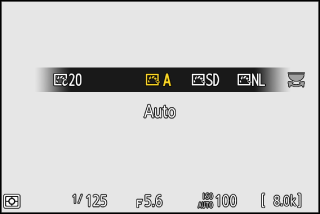Контроле слике
О контролама слике
Одаберите опције обраде слике („Контрола слике“) за нове фотографије у складу са сценом или вашим креативним намерама.
Избор контроле слике
Под подразумеваним подешавањима, контроле слике се могу изабрати тако што ћете држати дугме g ( Фн4 ) и ротирати главни командни точкић. Изабрана опција је приказана иконом на екрану снимања.
|
|
|
|
-
Када је изабрана креативна контрола слике, ниво ефекта се може изабрати држањем дугмета g ( Фн4 ) и ротирањем подкомандног точкића.
-
Контрола слике за видео записе се може изабрати притиском на дугме g ( Фн4 ) у видео режиму.
|
Опција |
Опис |
|
|---|---|---|
|
n |
[ ] |
Камера аутоматски прилагођава нијансе и тонове на основу [ ] (режим фотографије) или [ ] (видео режим) контроле слике. |
|
Q |
[ |
Стандардна обрада за уравнотежене резултате. Препоручује се за већину ситуација. |
|
R |
[ ] |
Минимална обрада за природне резултате. Одаберите за фотографије које ће касније бити обрађене или ретуширане. |
|
S |
[ ] |
Слике су побољшане за живописан ефекат фотоштампе. Одаберите за фотографије које наглашавају примарне боје. |
|
T |
[ ] |
Снимите монохромне фотографије. |
|
o |
[ ] |
Глатки тен за портрете природног изгледа. |
|
p |
[ ] |
Снимајте живописне пејзаже и градске пејзаже. |
|
q |
[ ] |
Детаљи су сачувани у широком распону тонова, од светлих делова до сенки. Одаберите за фотографије које ће касније бити опсежно обрађене или ретуширане. |
|
k01–k20 |
Креативна контрола слике |
Цреативе Пицтуре Цонтролс нуде јединствене комбинације нијанси, тонова, засићености и других подешавања подешених за одређене ефекте. Бирајте између укупно 20 опција, укључујући [ ] и [ ]. |
-
Контроле слике се такође могу изабрати помоћу ставки [ ] у менијима за снимање фотографија и видео записа.
-
Ставка [ ] у менију снимања видео записа такође нуди опцију [ ] која подешава контролу слике за видео записе на исту као и за фотографије.
Измена контрола слике
Контроле слике могу се прилагодити сцени или креативној намери фотографа.
-
Изаберите контролу слике.
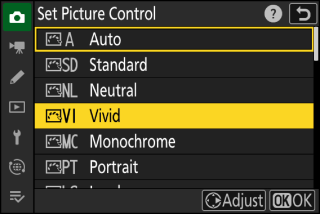
Изаберите [ ] у менију за снимање фотографија или видео записа, а затим означите жељену контролу слике и притисните 2 .
-
Подесите подешавања.
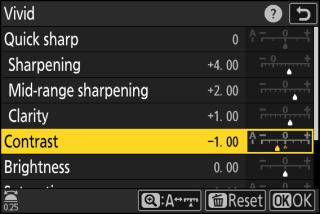
-
Притисните 1 или 3 да означите подешавања. Притисните 4 или 2 да бисте изабрали вредност у корацима од 1 или ротирајте точкић за подкоманде да бисте изабрали вредност у корацима од 0,25.
-
Доступне опције се разликују у зависности од изабране контроле слике.
-
Да бисте брзо подесили нивое за уравнотежено [ ], [ Оштрење ] и [ ], означите [ оштрење ] и притисните 4 или 2 .
-
Да бисте напустили све промене и почели испочетка од подразумеваних подешавања, притисните дугме O ( Q ).
-
-
Сачувајте промене и изађите.
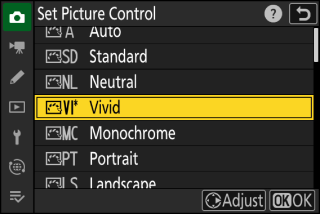
Притисните J да бисте сачували промене. Контроле слике које су измењене у односу на подразумевана подешавања су означене звездицом (“ U “).
Подешавања контроле слике
|
Опција |
Опис |
|
|---|---|---|
|
[ ] |
Искључите или појачајте ефекат Цреативе Пицтуре Цонтролс. |
|
|
[ ] |
Користите [ оштрење] да бисте брзо прилагодили нивое за уравнотежено [ ], [Оштрење ] и [ ]. Ови параметри се такође могу индивидуално подешавати. |
|
|
[ ] |
Контролишите оштрину детаља и обриса. |
|
|
[ ] |
Подесите оштрину шара и линија у опсегу између [ ] и [ ]. |
|
|
[ ] |
Подесите општу оштрину и оштрину дебљих обриса без утицаја на осветљеност или динамички опсег. |
|
|
[ ] |
Подесите контраст. |
|
|
[ ] |
Повећајте или смањите осветљеност без губитка детаља у светлима или сенкама. |
|
|
[ ] |
Контролишите живописност боја. |
|
|
[ ] |
Подесите нијансу. |
|
|
[ ] |
Симулирајте ефекат филтера у боји на монохроматским сликама. |
|
|
[ ] |
Изаберите нијансу која се користи на монохроматским сликама. Притиском на 3 када је изабрана опција која није [ ] (црно-бело) приказује опције засићења. |
|
|
[ ] (Креативне контроле слике) |
Одаберите нијансу боје која се користи за Цреативе Пицтуре Цонтролс. |
|
Индикатор j испод приказа вредности у менију подешавања Пицтуре Цонтрол указује на претходну вредност за поставку. 
-
Избор опције (ауто) која је доступна за нека подешавања омогућава камери да аутоматски прилагоди поставку.
-
Резултати се разликују у зависности од експозиције и положаја субјекта у кадру.
Изаберите неки од следећих [ ]:
|
Опција |
Опис |
|---|---|
|
[ ] (жуто) * |
Ове опције побољшавају контраст и могу се користити за смањење осветљености неба на пејзажним фотографијама. Наранџаста [ ] даје већи контраст од жуте [ ], црвена [ ] више контраста од наранџасте. |
|
[ ] (наранџаста) * |
|
|
[ ] (црвено) * |
|
|
[ ] (зелено) * |
Зелена омекшава тонове коже. Користи се за портрете и слично. |
-
Термин у загради је назив одговарајућег филтера у боји треће стране за црно-белу фотографију.
Подешавања се могу подесити у опсегу [ ] до [ ]. 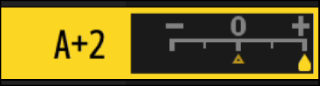
Истицањем [ ] у i менију и притиском на J приказује се листа контроле слике. Означите контролу слике и притисните 3 да бисте изменили подешавања док прегледате ефекат на екрану. 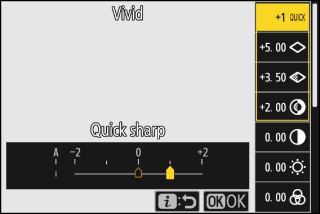
-
Притисните 1 или 3 да означите подешавања. Притисните 4 или 2 да бисте изабрали вредност у корацима од 1 или ротирајте точкић за подкоманде да бисте изабрали вредност у корацима од 0,25.
-
Доступне опције се разликују у зависности од изабране контроле слике.
-
Да бисте напустили све промене и почели испочетка од подразумеваних подешавања, притисните дугме O ( Q ).
-
Притисните J да бисте сачували промене.
-
Контроле слике које су измењене у односу на подразумевана подешавања су означене звездицом (“ U “).
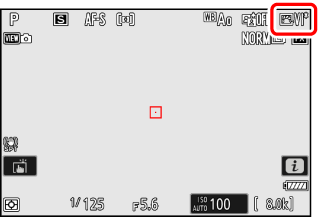
Прилагођене контроле слике
Сачувајте модификоване контроле слике као прилагођене контроле слике.
|
Опција |
Опис |
|---|---|
|
[ ] |
Креирајте нову прилагођену контролу слике на основу постојеће унапред подешене или прилагођене контроле слике или уредите постојеће прилагођене контроле слике. |
|
[ ] |
Преименујте прилагођене контроле слике. |
|
[ ] |
Избришите прилагођене контроле слике. |
|
[ ] |
Копирајте прилагођене контроле слике на и са меморијске картице. |
Креирање прилагођених контрола слике
-
Означите [ ] у менију снимања фотографија или видео записа и притисните 2 .
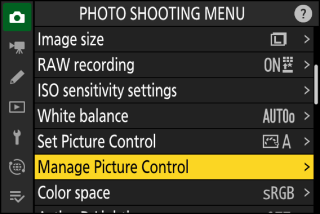
-
Изаберите [ ].
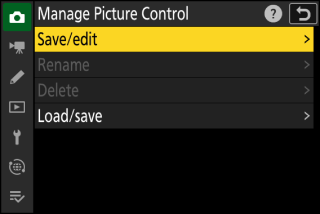
Означите [ ] и притисните 2 да видите опције [ ].
-
Изаберите контролу слике.
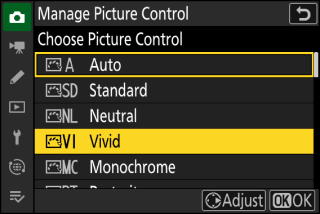
-
Означите постојећу контролу слике и притисните 2 да бисте приказали опције за уређивање.
-
Да бисте сачували копију означене контроле слике без даљих модификација, притисните J . Биће приказане опције [ ]; пређите на корак 5.
-
-
Подесите подешавања.
-
Опције и процедура су исте као и за [ ].
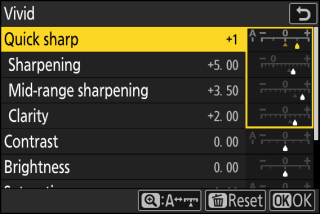
-
Притисните J да прикажете опције [ ] када се подешавања заврше.
-
Да бисте напустили све промене и почели испочетка од подразумеваних подешавања, притисните дугме O ( Q ).
-
-
Изаберите одредиште.
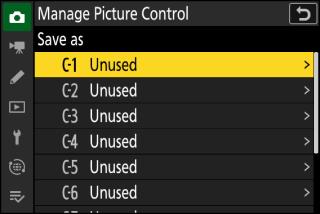
Изаберите одредиште за прилагођену контролу слике (Ц-1 до Ц-9).
-
Именујте контролу слике.
-
Притиском на 2 када је одредиште истакнуто у претходном кораку приказује се дијалог за унос текста [ ].
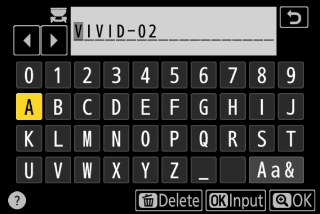
-
Подразумевано име, креирано додавањем двоцифреног броја имену постојеће контроле слике, појављује се у области за приказ текста. Двоцифрени број аутоматски генерише камера.
-
Прилагођена имена контроле слике могу имати до деветнаест знакова.
-
За информације о уносу текста, погледајте „Унос текста“ ( Унос текста ).
-
-
Притисните дугме X .
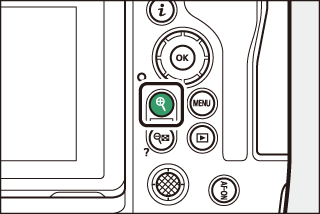
-
Унос текста ће се завршити.
-
Нова контрола слике ће бити додата на листу контроле слике.
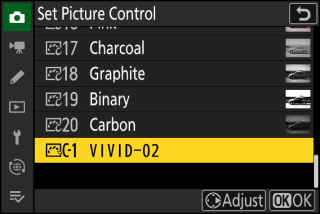
-
Оригинална унапред подешена контрола слике на којој се заснива прилагођена контрола слике је означена иконом на екрану за уређивање. 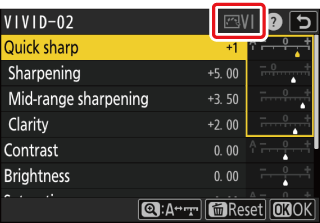
Опције доступне са прилагођеним контролама слике су исте као оне на којима је прилагођена контрола слике заснована.
Ставка [ ] у менију [ ] се може користити за копирање прилагођених контрола слике са фотоапарата на меморијску картицу. Такође можете да избришете прилагођене контроле слике или да их копирате са меморијске картице у камеру (меморијска картица мора бити уметнута у слот 1, пошто меморијске картице уметнуте у слот 2 неће бити откривене). 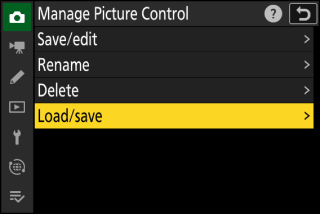
-
[ ]: Копирајте (увезите) прилагођене контроле слике са меморијске картице у камеру. Контроле слике се копирају у прилагођене контроле слике Ц-1 до Ц-9 на фотоапарату и могу се именовати по жељи.
-
[ ]: Избришите изабране прилагођене контроле слике са меморијске картице.
-
[ ]: Копирајте (извезите) прилагођену контролу слике са фотоапарата на меморијску картицу. Означите одредиште (1 до 99) за изабрану контролу слике и притисните J да бисте је извезли на меморијску картицу.